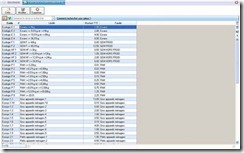Eco-participations
) Menu LISTES – commande ÉCO–PARTICIPATIONS
Alt <L> – <E>
La nouvelle loi DEEE (Déchets Equipements Electriques et Electroniques) a pour objectif de limiter le gaspillage des matières premières. Le principe est que le consommateur rapporte ses équipements usagés et s’acquitte de l’éco-participation pour financer leur recyclage.
L’éco-participation correspond donc à la contribution financière du consommateur pour la collecte, la réutilisation ou le recyclage d’un produit usagé. Son montant varie selon le produit et le type de traitement qu’il nécessite, et doit apparaître sur la fiche de l’article pour information.
Dans la liste des éco-participations, vous pouvez créer, modifier, supprimer une éco-participation.
Créer une éco-participation
1. Cliquez sur le bouton [Créer]. La fenêtre ci-dessous s’affiche.
2. Indiquez le Code ainsi que le Libellé de l’éco-participation.
3. Sélectionnez sa Famille d’appartenance à l’aide du menu déroulant pour lui attribuer une famille d’éco-participation.
4. Pour créer une famille d’éco-participation, faites un clic droit dans la zone du menu déroulant.
5. Choisissez la commande CRÉER du menu CONTEXTUEL.
L Vous pouvez également créer vos familles d’éco-participation en passant par le menu LISTES – commande AUTRES LISTES. Voir Autres listes, page 77.
6. Saisissez le Montant TTC de l’éco-participation.
7. Cliquez sur le bouton [OK].
Modifier une éco-participation
1. Pour modifier une éco-participation, cliquez sur le bouton ![]() .
.
2. Effectuez vos modifications puis cliquez sur le bouton [OK].
Supprimer une éco-participation
* Une éco-participation ne peut être supprimée si celle-ci est utilisée.
1. Pour supprimer une éco-participation, cliquez sur le bouton ![]() .
.
Un message vous informe que l’application va vérifier si l’éco-participation est utilisée.
2. Cliquez sur le bouton [Oui].
Exporter les données de la liste vers Office
Vous pouvez exporter les données de tout ou partie d’une liste vers Word ou Excel™.
1. Pour cela, activez le menu CONTEXTUEL (clic droit).
2. Sélectionnez la commande OFFICE.
Voir Exporter la sélection vers Microsoft Word ou Excel ‘, page 61.
Imprimer la liste des éco-participations
1. Cliquez sur l’icone ![]() ou
ou ![]() situé à droite de la fenêtre pour imprimer la liste de vos éco-participa- tions.
situé à droite de la fenêtre pour imprimer la liste de vos éco-participa- tions.
2. Dans la fenêtre qui s’affiche, sélectionnez la ligne Liste des éco-participations.
3. Décochez l’option Uniquement la sélection si vous souhaitez imprimer tous les éléments de votre liste.
4. Cliquez sur le bouton [Aperçu] ou [Imprimer].